怎么用ps制作好看的星光效果图
来源:网络收集 点击: 时间:2024-08-18【导读】:
怎么用ps制作好看的星光效果图呢?下面就来学习学习。品牌型号:笔记本 571G系统版本:Windows 7软件版本:Photoshop软件 方法/步骤1/5分步阅读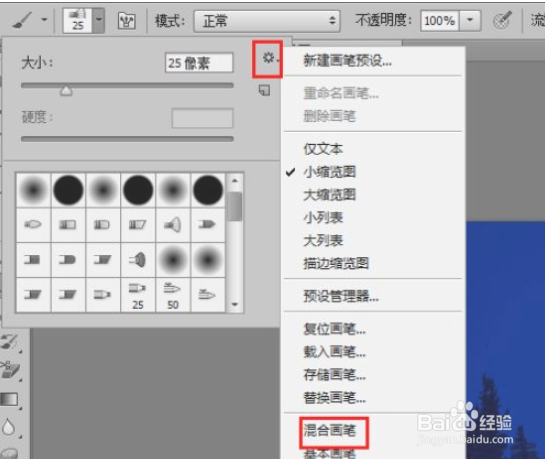 2/5
2/5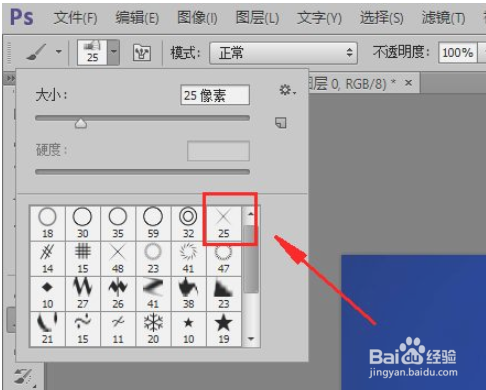 3/5
3/5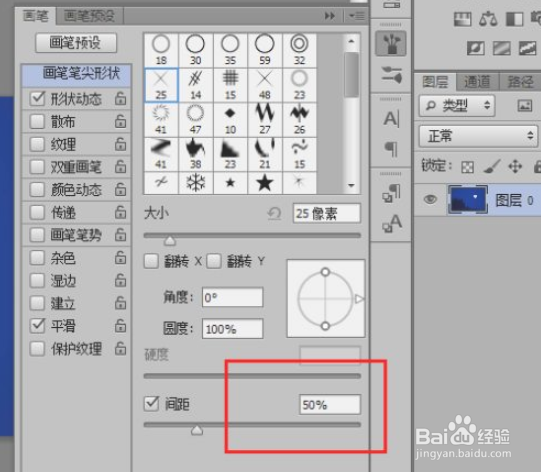 4/5
4/5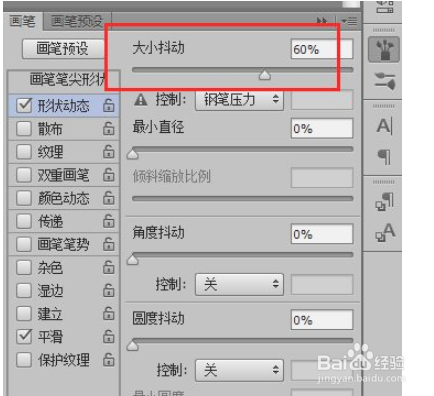
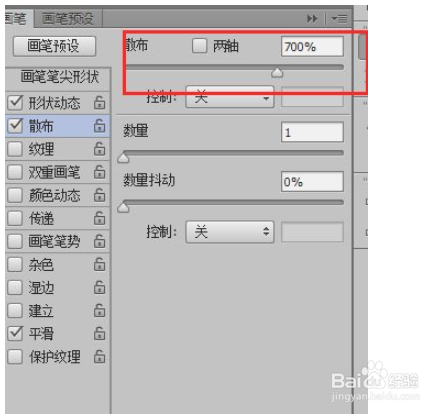 5/5
5/5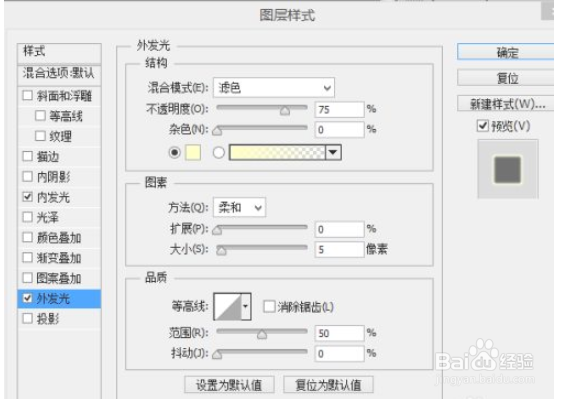
使用快捷键“CTRL+O”键打开需要编辑的图片,选择工具栏中的“画笔工具”,点击上方三角形符号,并点击右上方的设置按钮,选择“混合画笔”,并点击确定。
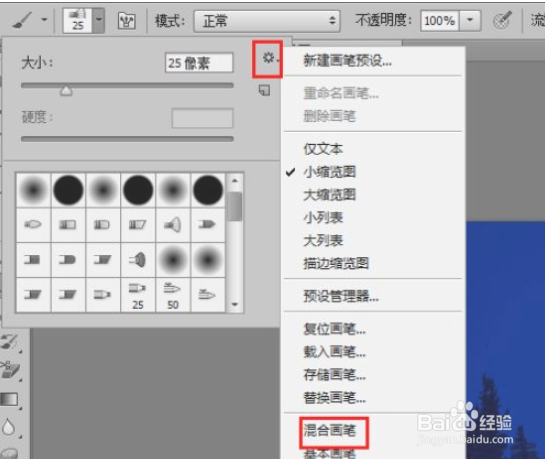 2/5
2/5在选项栏中再次打开“画笔”界面,选择图中的画笔样式。
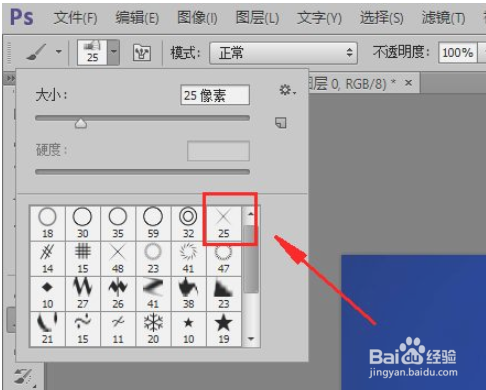 3/5
3/5按快捷键F5键,打开“画笔”面板,将“间距”设置为50%。
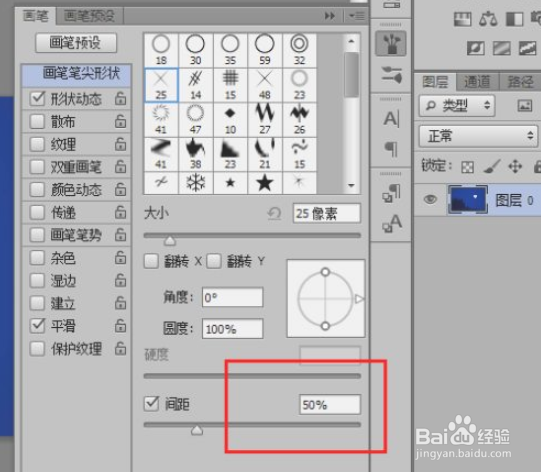 4/5
4/5在界面中勾选“形状动态”复选框,设置“大小抖动”为“60%”,在勾选“散布”复选框,将“散布”设置为“700%”
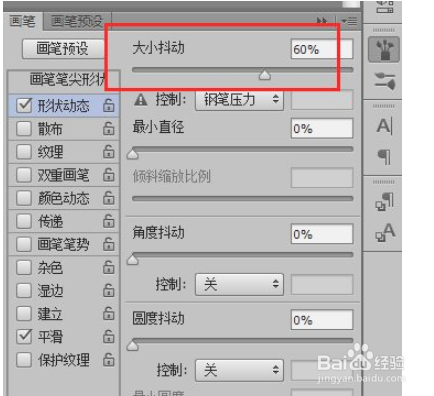
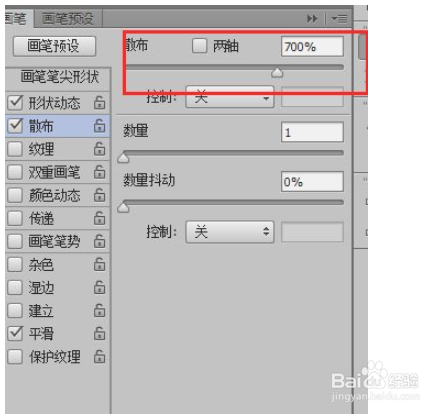 5/5
5/5在透明图层上,按住鼠标左键不放,在图片上拖动。然后单击“图层”下的“添加图层样式”,选择“外发光”,并设置参数。
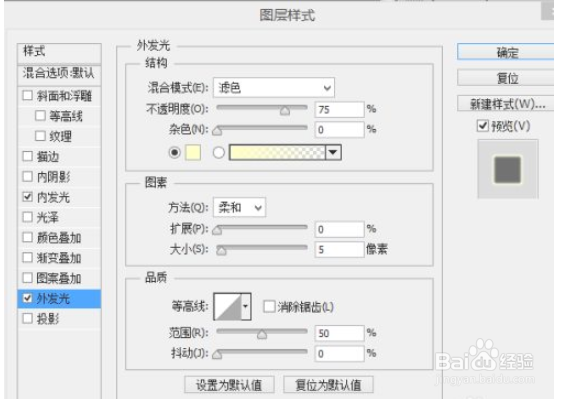
版权声明:
1、本文系转载,版权归原作者所有,旨在传递信息,不代表看本站的观点和立场。
2、本站仅提供信息发布平台,不承担相关法律责任。
3、若侵犯您的版权或隐私,请联系本站管理员删除。
4、文章链接:http://www.1haoku.cn/art_1133547.html
上一篇:泰拉瑞亚怎么做床
下一篇:原神赤王陵闪烁的零件收集攻略
 订阅
订阅